Iemand dempen op Twitter

Iemand blokkeren op Twitter is best extreem. Je zult hun Tweets niet kunnen zien, maar ze zullen ook de jouwe niet kunnen zien. Als iemands enige misdaad Tweeten is (en je kunt niet meer ontvolgen omdat ze je vriend zijn of als je een bericht wilt kunnen sturen), is het blokkeren ervan een beetje overdreven. In plaats daarvan is de beste oplossing om ze te dempen.
GERELATEERD: Iemand blokkeren op Twitter
Als het een bepaalde Tweet is die je over de rand duwt, tik dan op de omlaag gerichte pijl bovenaan right.
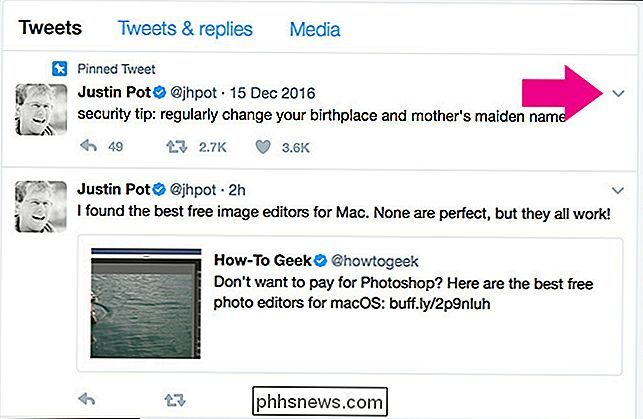
Selecteer in de vervolgkeuzelijst Dempen @gebruikersnaam.
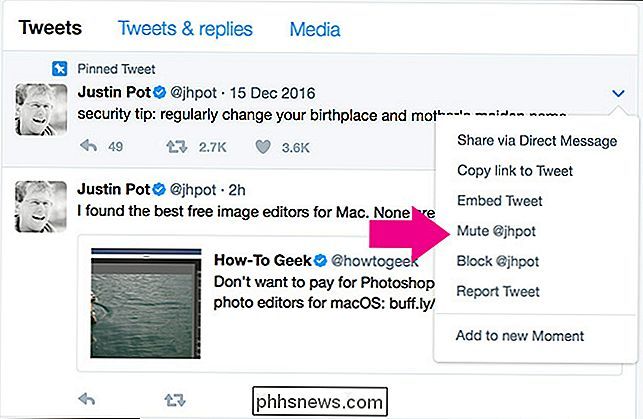
Nu worden hun tweets niet meer weergegeven in uw feed.
U kunt ook een andere gebruiker dempen vanaf zijn accountpagina. Tik of klik op het instellingenpictogram rechtsboven; het zijn drie kleine puntjes of een tandwielpictogram.
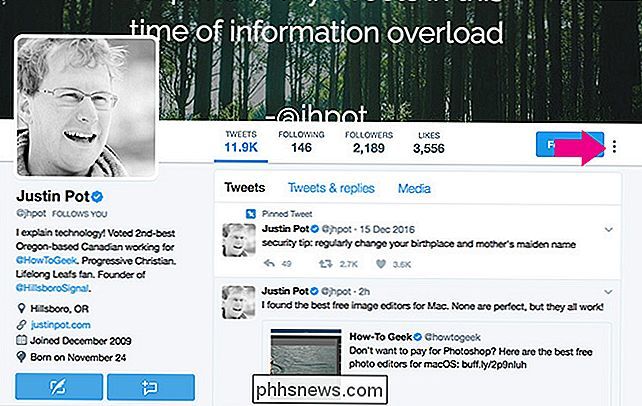
Selecteer vervolgens Mute @gebruikersnaam.
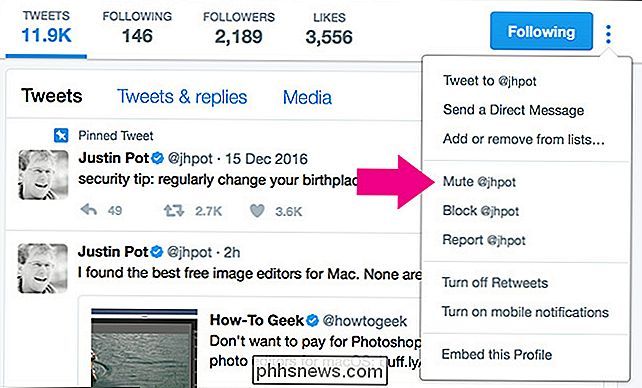
En nogmaals, je bent klaar. Om het dempen op te heffen, ga je gewoon naar hun profiel, klik je op de drie stippen en klik je op Negeren @gebruikersnaam.
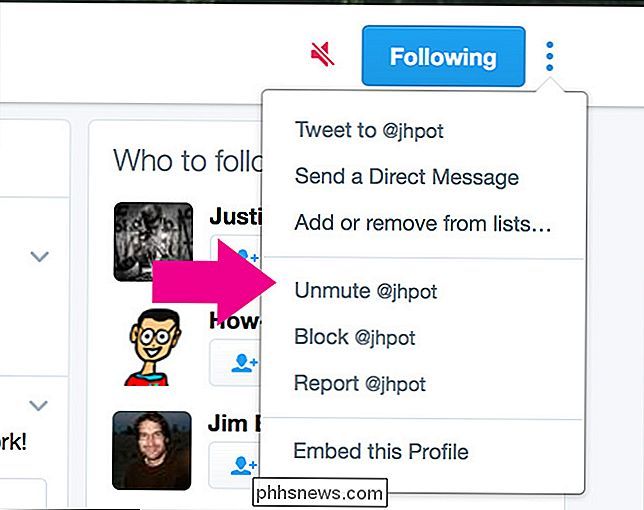
Als het alleen de mensen zijn die ze retweeten en je gek maken, kun je retweets alleen maar blokkeren.

Wilt u de Spring Creators nog niet updaten? Hier is hoe te pauzeren
Microsoft is ingesteld om de Spring Creators Update, ook bekend als Redstone 4, op een gegeven moment in april uit te brengen. U kunt de update onderbreken om te voorkomen dat u deze meteen ontvangt, zolang u Windows 10 Professional, Enterprise of Education gebruikt. NAAR VERWANTE: Alles nieuw in de Spring Creators-update van Windows 10, beschikbaar april 2018 Helaas kunt u met Windows 10 Home de updates niet vertragen.

Windows Essentials 2012 vervangen na support-ends in januari
Microsoft stopt de ondersteuning voor de Windows Essentials 2012-suite op 10 januari 2017. Als u een van de component-apps van de suite gebruikt-Movie Maker, Fotogalerij, OneDrive, Family Safety, Mail of Live Writer - dit is wat u moet weten. Windows Essentials 2012 is sinds de release een populaire reeks apps en een verrassend aantal mensen gebruikt nog steeds een aantal van die component-apps van vandaag.



